【4】jupyter notebook 使用
服务器会在此命令被执行的目录中启动,任何 notebook 文件都会保存在该目录下。
运行此命令时(请自己试一下!),服务器主页会在浏览器中打开。
默认情况下,notebook server的访问地址是http://localhost:8888,通过当前机器上所带的浏览器访问该地址就可以看到Server的主页面。
在上面操作弄好之后应该会出来
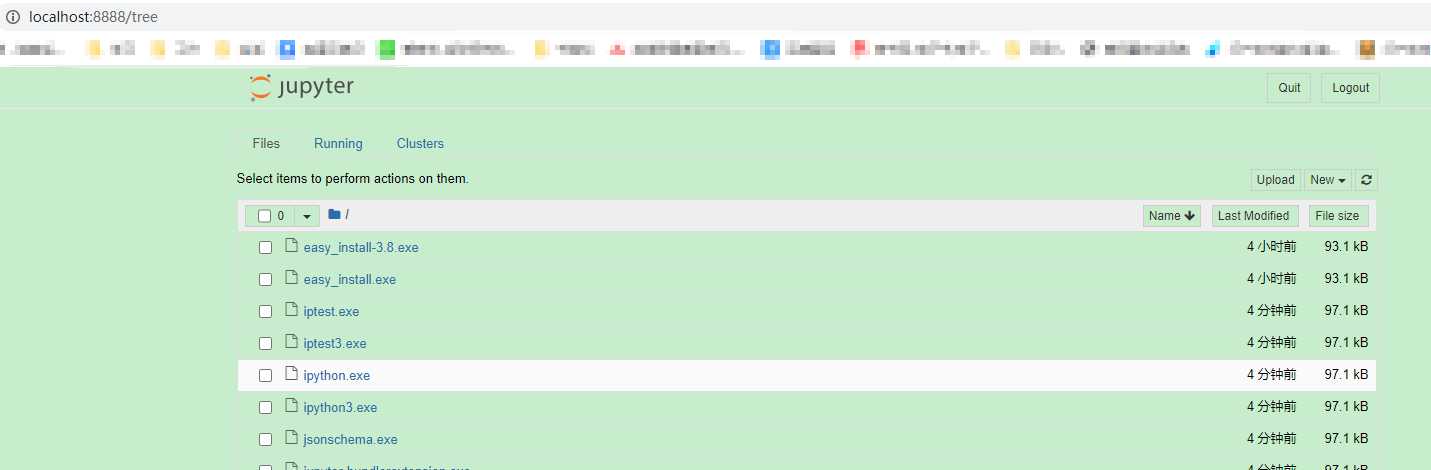
【4.1】首页介绍

第一部分介绍:
Files:列出所有文件
Running:展示你当前打开的终端和笔记本
Clusters:由 IPython 并行提供的(emmmmm,暂时也没使用过)
第二部分介绍:
点击右侧的New按钮可展开如图的下拉列表按钮,其内包括了可创建的四种工作环境:
Python3:创建一个可以执行python代码的文件(后面详细介绍)
Text File:创建文本类型的文件,后缀名为.txt
Folder:创建一个文件夹
Teminal:在浏览器中打开一的命令窗口
第三部分介绍:
这里的按钮其实就是对当前工作空间内的文件进行复制、重命名等的一系列操作:
Duplicate:复制文件
Rename:重命名
Move:移动文件
Download:下载文件
View:在浏览器中预览文件内容
Edit:编辑文件
Delete(小图标):删除选中的文件
【4.2】jupyter notebook 中编写并执行python代码
在首页右侧点击New,选择点击Python3,页面即跳转到一个新的窗口.
此时已经创建了一个新的文件,红色区域为该文件的名称(默认为Untitled),点击即可修改文件名。
此处我们命名为test,如下所示.


输入代码,点击运行,结果就出来了(或者按快捷键 ctrl+enter(只运行) 或者 shift+enter(运行后下面加一行))

【4.3】在notebook中使用 markdown
和vim一样,notebook有命令模式和编辑模式。
Jupyter Notebooks 的强大之处在于除了能够输入代码之外,你还可以用 Markdown 添加叙述性和解释性文本。
比如我想添加一个文字说明,在代码上面添加了一个单元格,并以 Markdown 输入了一个文本。按下Ctrl+Enter表示输入完毕进入命令模式,效果如下:

【4.4】jupyter notebook 中的快捷键介绍
当你熟练使用notebooks的基本功能后,掌握他的快捷键是十分必要的,这样可以大大提高你的工作效率。下面是一些比较常用的快捷键:
编辑模式:点击单元格就可以了,更快速的方法是按一下Enter
命令模式(退出编辑模式):Esc
进入命令模式之后(此时你没有活跃单元),有以下快捷键:
A:在所选单元之上插入一个新的单元
B:在所选单元之下插入一个新的单元
D:连续按两次删除所选的单元
Z:撤销被删除的单元
Y:将当前选中的单元变成一个代码单元
F:查找和替换
Shift +上或下箭头:可选择多个单元。
Shift + M:在多选模式时,可合并你的选择。
打开Jupyter-Notebook快捷键列表: Ctrl+Shift+P
显示行号:Sift+L
合并下方的一个代码块(按住Shift时可以使用上下键选择):Shift+M
执行(自动在下方添加一个代码块):Shift+Enter
执行(不自动添加代码块):Ctrl+Enter
处于编辑模式时(在命令模式时按 Enter 会进入编辑模式),下列快捷键很有用:
Ctrl + Home :到达单元起始位置
Ctrl + S :保存进度
Ctrl + Enter :会运行你的整个单元块
Alt + Enter :不止会运行你的单元块,还会在下面添加一个新单元
Ctrl + Shift + F :打开命令面板
可在命令模式按 H 或进入Help > Keyboard Shortcuts。可以查看键盘快捷键完整列表
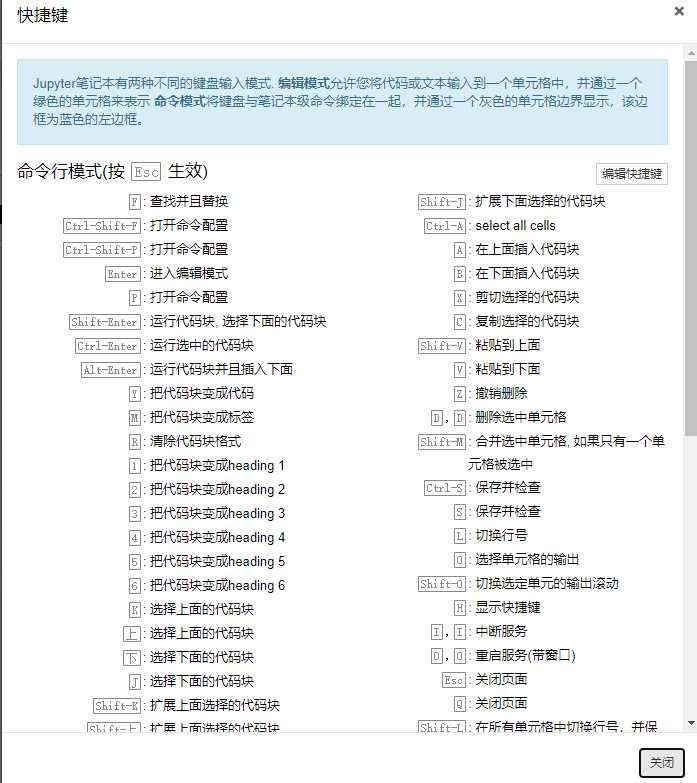
最后
以上就是文艺蓝天最近收集整理的关于python安装jupyter notebook_python安装jupyter notebooks(windows下)的全部内容,更多相关python安装jupyter内容请搜索靠谱客的其他文章。








发表评论 取消回复